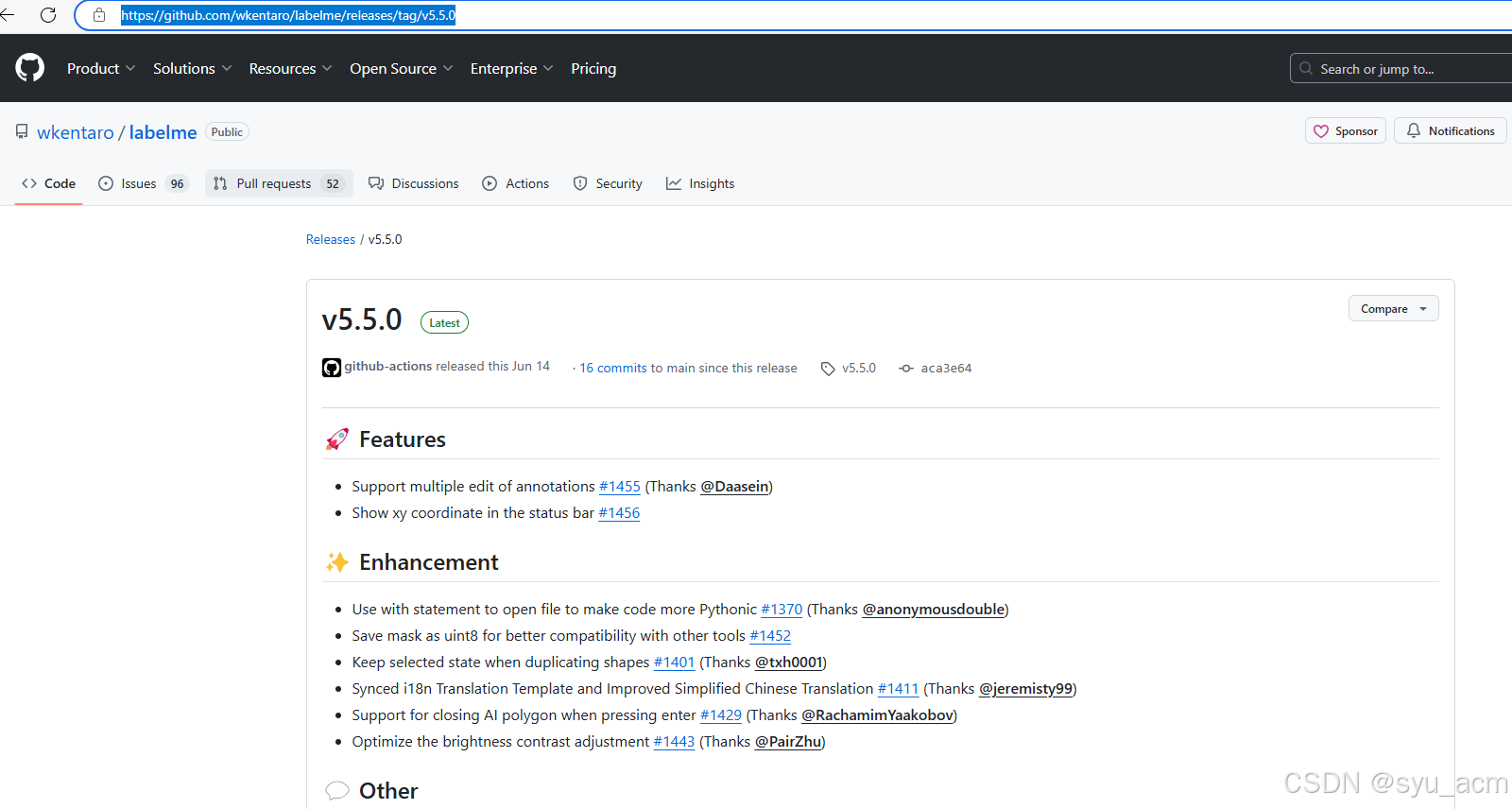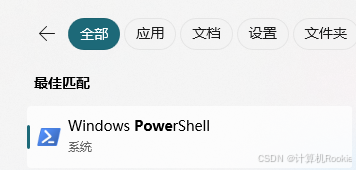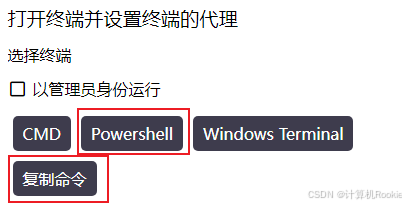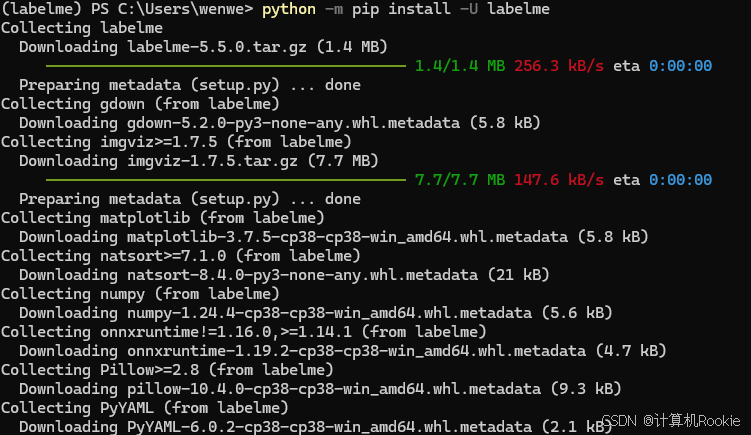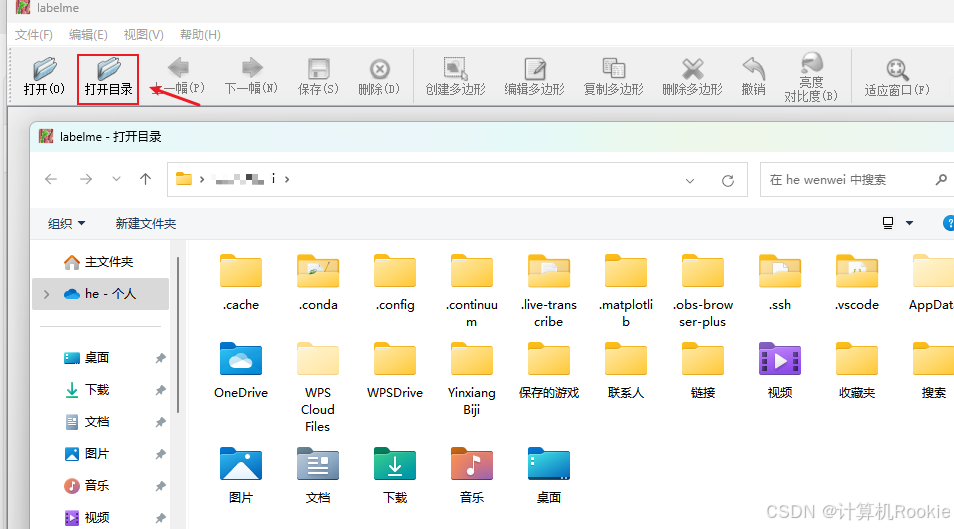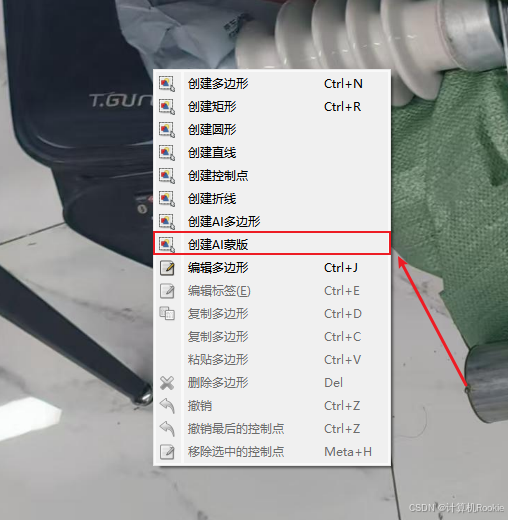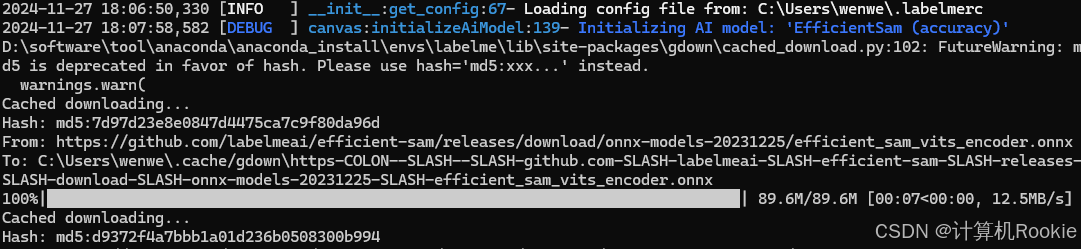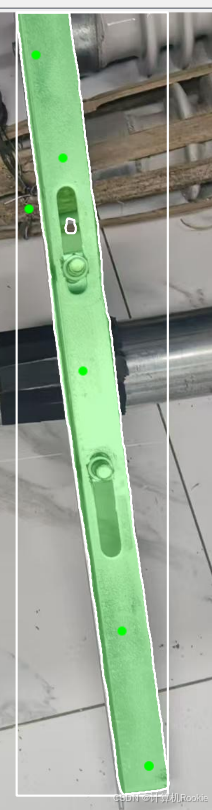Labeme下载与安装
下列操作 均在已经存在虚拟环境Anaconda的条件下操作 ,没有虚拟环境的先创建虚拟环境!我的虚拟环境是labelme conda create --name 环境名 python==3.8,注意在创建虚拟环境的时候,建议python==3.8比较好。
labelme的官网:labelme
labelme的官网界面
实操步骤
- 使用Anaconda的powershell进行后续操作:
- 设置代理,因为github需要科学上网下载,如果不设置可能会下载超时
复制命令就类似于一下命令,直接粘贴到powershell即可
$Env:http_proxy="http://127.0.0.1:xxxx";$Env:https_proxy="http://127.0.0.1:xxxx"
- 安装labelme包
python -m pip install -U labelme
4. 运行labelme, 运行后就会弹出labelme的界面,至此labelme的安装完成。
python -m labelme
Labelme使用+SAM
- 打开需要标注的图片目录,点击选择文件夹,labelme就会读取该目录下的所有图片
- 在打开的图片上,右键选择
对应的powershell的窗口就会自动下载相关的模型,和onnxruntime-cpu的推理环境。
- 开始标注,例如标注这个杆塔。
选择想要使用的模型:
标注前后的示意图:


模型本身会自动标注,也可以打点指导模型精确标注